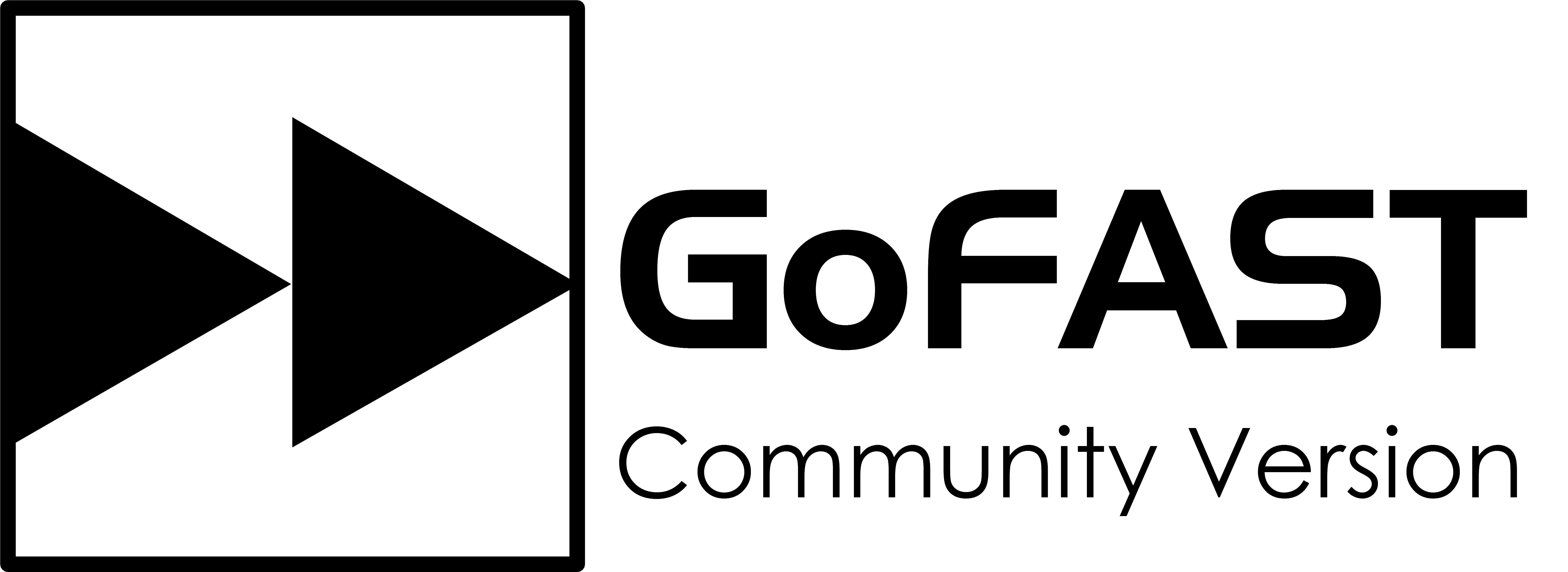Comment signer un document PDF avec Adobe Reader
Discussions Générales (FR)
2
Posts
2
Posters
445
Views
2
Watching
-
- Avant de télécharger et signer votre document, vous devez sur une feuille blanche apposer votre signature et l’enregistrer en tant qu’image sur votre ordinateur
- Si vous n'avez pas l'extension ITHITDocumentOpener : Sur GoFAST, télécharger votre document PDF (en local) sinon voir ici : https://gofast-docs.readthedocs.io/fr/latest/docs-gofast-users/doc-gofast-utilisation-avancee.html#signature-electronique-unitaire-des-pdf
- Ouvrir le document à signer avec Adobe Reader
- Cliquer sur « Edition », puis ouvrir le module « Gérer les outils » puis le module « Remplir et signer »
- Cliquer sur « Moi »
- Placer l’encadré à l'endroit où vous souhaitez apposer votre signature
- Cliquer sur « Signer » puis « Ajouter une signature »
- « Image » puis « Sélectionner une image » pour télécharger votre signature
- « Appliquer »
- Placer votre signature à l'endroit où vous souhaitez signer le document
- Pour intégrer une deuxième signature cliquer de nouveau sur « Signer », sélectionner votre signature enregistrée et placer la où vous souhaitez de nouveau signer votre document
- Enregistrer le document
- Revenir sur la GoFAST pour enregistrer vos modifications apportées au document
- Via votre explorateur de fichier, faites glisser le document que vous avez signé dans la case « Glisser-Déposer une nouvelle version ICI »
-
Rapide précision :
Ce fonctionnement est préconisé quand on est dans une édition "en local" (fichier enregistré sur son PC) et qu'on dépose le document signé ensuite sur GoFAST (ex, via un glisser-déposer).
Pour ceux qui ont l'habitude de l'édition en ligne des fichiers PDF (clic sur "éditer" dans GoFAST et ouverture du client PDF Acrobat/Foxit), il suffi de- cliquer sur éditer,
- apposer sa signature (ex: le certificat auto-créé ou votre clef USB RGS**)
- enfin cliquer sur "enregistrer" (l'emplacement du document dans GoFAST s'ouvre et il faut écraser le fichier existant pour le mettre à jour).